Power Pivot, Power Query – Biến Excel thành công cụ Phân tích dữ liệu chuyên sâu
599.000 ₫ Giá gốc là: 599.000 ₫.50.000 ₫Giá hiện tại là: 50.000 ₫.
Đơn hàng được xác nhận tự động. Nhận khoá học qua Drive trong 30s khi thanh toán thành công!
Bạn sẽ học được gì?
- Tăng hiệu quả làm việc, tiết kiệm hàng giờ làm việc với việc nâng cấp kỹ năng Excel.
- Phát triển bộ kỹ năng về Phân tích dữ liệu.
- Trọn bộ Video khóa học trong 08 chương giúp bạn thành thạo Power Pivot, Power Query.
- Nhiều tài liệu download và hướng dẫn bổ sung.
- Bộ kiến thức được cập nhật liên tục kiến thức mới hàng tháng.
Mô tả khoá học
Power Query và Power Pivot cùng là 2 công cụ được tích hợp trong Excel hỗ trợ bạn thu thập, xử lý và phân tích lượng dữ liệu lớn mà chỉ dùng Excel thôi thì khó làm được. Tuy nhiên, trong quá trình làm việc với 2 công cụ này, người dùng có thể gặp các khó khăn như:
- Không biết kết nối Power Query với các nguồn dữ liệu khác như SQL hoặc Excel,..
- Không biết cách lọc, xóa dữ liệu trùng lặp hay chuyển đổi dữ liệu sao cho đúng?
- Không biết cập nhật các truy vấn khi dữ liệu nguồn có thay đổi.
- Bị rối và hoang mang khi không biết tạo và quản lý mối quan hệ giữa các bảng dữ liệu.
- Hay đơn giản , bạn là người mới muốn học Power Query và Power Pivot để xử lý dữ liệu và làm báo cáo trực quan nhưng hoang mang không biết bắt đầu từ đâu?
Đừng lo lắng, tại Gitiho chúng tôi cung cấp khóa học Power Pivot, Power Query – Biến Excel thành công cụ Phân tích dữ liệu chuyên sâu hiệu quả, giúp bạn xử lý và phân tích dữ liệu như một chuyên gia.
Tại sao bạn nên học Power Query, Power Pivot?
- Power Pivot là gì? Nó một công cụ cho phép bạn tạo các data model, relationship và DAX ngay trên Excel. Với Power Pivot bạn có thể làm việc với các tập dữ liệu lớn, xây dựng các phép tính phức tạp, mang lại hiệu suất cao.
- Với Powerpivot, trải nghiệm phân tích dữ liệu trong Excel của bạn sẽ được nâng lên một tầm cao mới và rất phù hợp với Data Analyst. Tính về công năng, Power Pivot có thể xem như mạnh hơn cả công cụ phân tích rất mạnh và phổ biến của Excel là Pivot Table.
- Còn Power Query là công cụ mạnh mẽ giúp bạn kết nối, làm sạch và chuẩn bị dữ liệu cho phân tích một cách hiệu quả. Công cụ này cũng cho phép bạn tự động hóa quy trình xử lý dữ liệu, tiết kiệm thời gian và công sức so với việc làm thủ công.
- Power Query Excel không chỉ giúp bạn nâng cao hiệu suất làm việc mà còn hỗ trợ bạn tạo ra các báo cáo và dashboards chất lượng cao cho các nhu cầu phân tích dữ liệu chuyên sâu.
Mục tiêu khi tham gia khóa học?
Sau khi hoàn thành khóa học, học viên có thể tự tin:
- Biết cách cài đặt và sử dụng Power Pivot để quản lý và phân tích dữ liệu. Cũng như biết làm thế nào để import dữ liệu từ các nguồn khác nhau và làm quen với các tính năng cơ bản của Power Pivot.
- Thành thạo tạo mối quan hệ giữa các bảng dữ liệu và sử dụng PivotTable cùng Slicer để tạo các báo cáo và phân tích dữ liệu một cách hiệu quả.
- Viết các công thức DAX để thực hiện các phép tính dữ liệu nâng cao, bao gồm các nhóm hàm date & time, logic, related, all, text,…
- Áp dụng Measure và Calculated Column để giải quyết các bài toán phân tích dữ liệu trong thực tế.
- Sử dụng Power Query để kết nối với các nguồn dữ liệu, thực hiện các thao tác làm sạch và chuẩn bị dữ liệu cho phân tích.
Ai có thể tham gia khóa học?
Khóa học Power Query, Power Pivot của Gitiho dành cho bất kỳ ai đang phải làm việc với dữ liệu, muốn nâng cao kỹ năng phân tích, xử lý dữ liệu và làm báo cáo trực quan. Cụ thể:
- Nhân viên phân tích dữ liệu, cần thực hiện các phân tích phức tạp và xây dựng mô hình dữ liệu.
- Nhà quản lý, chủ doanh nghiệp đang cần công cụ để theo dõi, làm báo cáo và dự đoán các xu hướng của hoạt động kinh doanh.
- Nhân viên kế toán, tài chính cần công cụ mạnh mẽ hơn Excel để tạo báo cáo tài chính, phân tích dòng tiền, chi phí và doanh thu.
- Người làm marketing, sale cần công cụ để xử lý và phân tích nguồn dữ liệu khách hàng lớn, từ đó đánh giá hiệu quả chiến dịch và xu hướng mua hàng trong tương lai.
- Sinh viên, người mới bắt đầu muốn học Power Query và Power Pivot để sở hữu kỹ năng sử dụng công cụ mạnh mẽ trong phân tích dữ liệu.
Nội dung khoá học
8 Chương . 54 bài giảng . 6h 16m giờ học
Mở đầu – Cài đặt và Sử dụng PowerPivot Cơ bản
-
1. 1. Giới thiệu về Khóa học
08:46
-
2. 2. Giới thiệu về công cụ Power Pivot
06:58
-
3. 3. [Free PDF Download] Hướng dẫn dùng PowerPivot Cơ bản
-
4. 4. Hướng dẫn Bật tính năng PowerPivot trong Excel
03:26
-
5. 5. [File thực hành] Bộ file thực hành sử dụng trong khóa học
Import/Load Data trong PowerPivot
-
6. 6. Chèn dữ liệu từ file Excel (Excel Workbook)
08:09
-
7. 7. Chèn dữ liệu từ bảng trong Excel (Excel Table, Excel Worksheet)
04:36
-
8. 8. Chèn dữ liệu từ nhiều file Excel khác nhau
04:37
Tạo Relationship. Sử dụng PivotTable và Slicer trong PowerPivot
-
9. 9. Các tạo một Relationship trong PowerPivot
09:24
-
10. 10. Tạo Relationship trong Diagram View
03:49
-
11. 11. Có gì khác khi sử dụng Pivot Table trong PowerPivot ?
09:05
-
12. 12. Slicer trong PowerPivot
07:20
Sử dụng DAX trong PowerPivot
-
13. [Free PDF Download] Hướng dẫn sử dụng DAX trong Power Pivot
-
14. 13. Giới thiệu về DAX – Biểu thức phân tích trong PowerPivotXem trước
04:59
-
15. 14. Hiểu chi tiết về DAX – Phân biệt Measures và Caculated ColumnsXem trước
10:36
-
16. 15. DAX Syntax
-
17. 16. Sử dụng DAX – Nhóm hàm về Date and Time
11:39
-
18. 17. Sử dụng DAX – Nhóm hàm Logic
10:07
-
19. 18. Sử dụng DAX – Hàm RELATED
04:33
-
20. 19. Sử dụng DAX – Nhóm hàm Math
12:25
-
21. 20. Sử dụng DAX – Hàm CACULATE
06:56
-
22. 21. Sử dụng DAX – Hàm FILTER
04:28
-
23. 22. Sử dụng DAX – Hàm ALL
08:47
-
24. 23. Sử dụng DAX – Nhóm hàm Time Intelligence
18:05
-
25. 24. Sử dụng DAX – Nhóm hàm Text
05:48
-
26. 25. Các nguồn tham khảo khác về DAX
04:05
Thực hành sử dụng Measure và Caculated Column hữu ích PowerPivot
-
27. [File câu hỏi Case Study] Sử dụng DAX để phân tích các chỉ số từ dữ liệu Excel
-
28. [File data Thực hành] Sử dụng DAX để phân tích các chỉ số từ dữ liệu Excel
-
29. 27. [Practice1] – Import dữ liệu, tạo Data Model
08:15
-
30. 28. [Practice2] – Sử dụng Related, SumX tính toán các chỉ số
13:09
-
31. 29. [Practice3] – Sử dụng DISTICNTCOUNT tính chỉ số trung bình theo sản phẩm, khách hàng
05:00
-
32. 30. [Practice4] – Tạo Measure mới từ các Measure có sẵn
06:26
-
33. 31. [Practice5] – Xử lý các trường dữ liệu Date tính tuổi, ứng dụng phân tích theo độ tuổi
07:04
-
34. 32. [Practice6] – Sử dụng CACULATE + ALL, tính tỷ trọng sản phẩm
07:13
-
35. 33. [Practice7] – Sử dụng CACULATE + FILTER
07:44
-
36. 34. Thực hành – Sử dụng Time Intelligence
18:03
-
37. 35. Tips: Cách tạo và sử dụng HierarchyXem trước
08:05
Giới thiệu về PowerQuery
-
38. [Free PDF Download] Sử dụng Power Query Cơ bản
-
39. 36. Giới thiệu về PowerQuery
-
40. 37. Tổng quan về Power Query Editor Ribbon
05:44
-
41. 38. Thao tác chỉnh sửa bảng cơ bản trong Power QueryXem trước
09:23
-
42. 39. Nhóm chức năng với Text Fields
13:06
-
43. 40. Nhóm chức năng với Number Fields
08:15
-
44. 41. Nhóm chức năng với Date and Time Fields
10:02
-
45. 42. Lấy dữ liệu từ Folder
09:12
-
46. 43. Tính năng Group ByXem trước
05:54
-
47. 44. Tính năng Conditional Column
06:24
PowerQuery Pro
-
48. 45. Sort and Filter
08:48
-
49. 46. Merge – Join
18:30
-
50. 47. Pivot and Unpivot
11:02
-
51. 48. Auto Cleanup Process
12:11
-
52. 49. Clean Report đơn giản tới Pivot Table
08:09
-
53. 50. M language
-
54. 51. M Function
Hãy là người đầu tiên nhận xét “Power Pivot, Power Query – Biến Excel thành công cụ Phân tích dữ liệu chuyên sâu” Hủy
Kho Khóa Học Online Giá Rẻ
”Học mọi thứ từ căn bản tới nâng cao chi phí chỉ từ 50k – 99k’
Các khoá học được chọn lọc cẩn thận – giáo trình bài giảng mới nhất – hoàn tiền hoặc bảo hành nếu không đúng như mô tả .
Kho khóa học – Share khóa học online
Tổng kho khóa học online lớn nhất hiện nay, uy tín, chất lượng và nhanh chóng. Chúng tôi liên tục cập nhật các khóa học mới đáp ứng nhu cầu của các bạn.
Khoá học giá rẻ chia sẻ khoá học online được học qua Google Drive. Mọi khoá học mua tại đây sẽ được học vĩnh viễn, luôn có đội ngũ hỗ trợ 24/7.

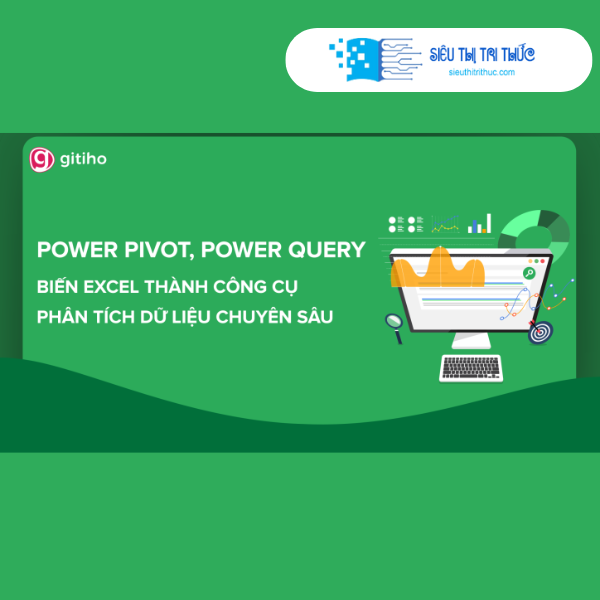





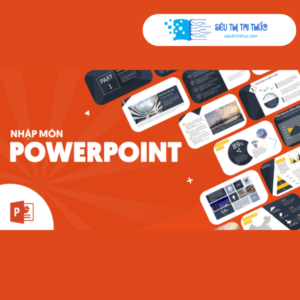






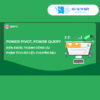
Đánh giá
Chưa có đánh giá nào.